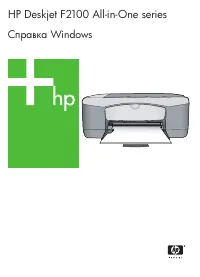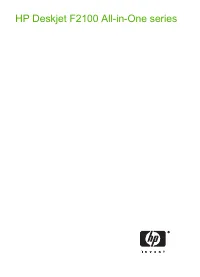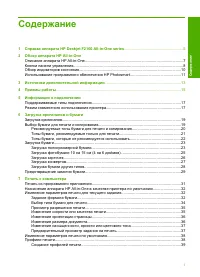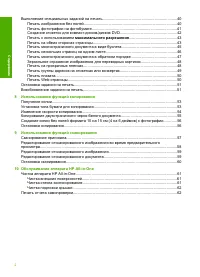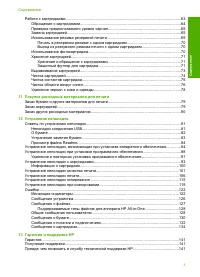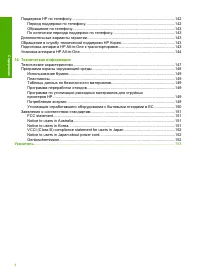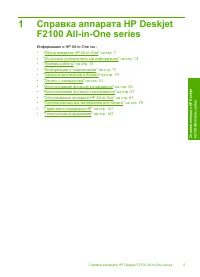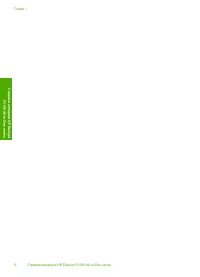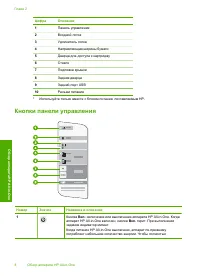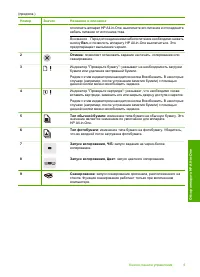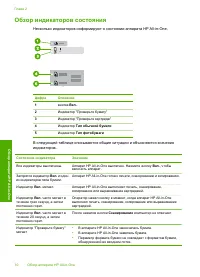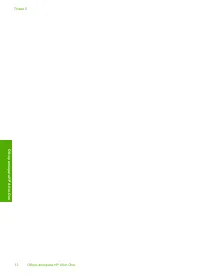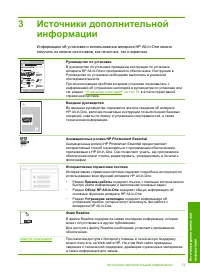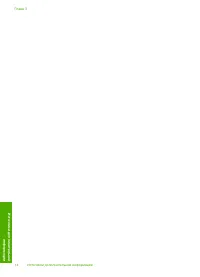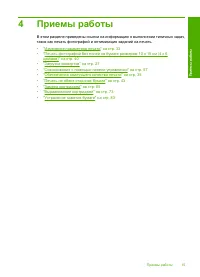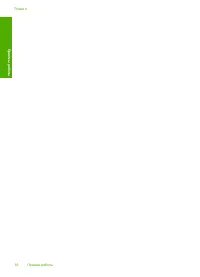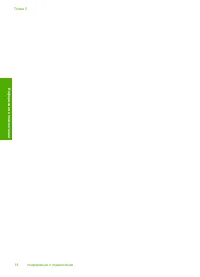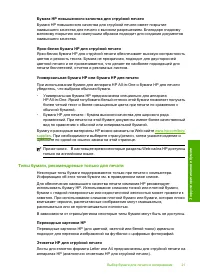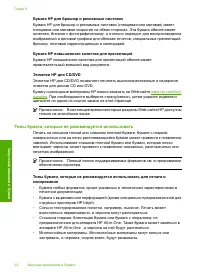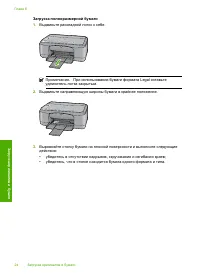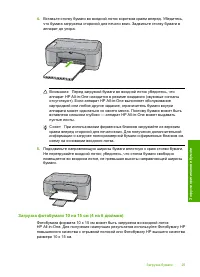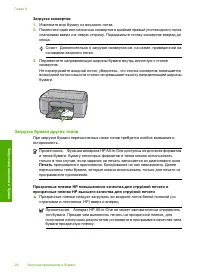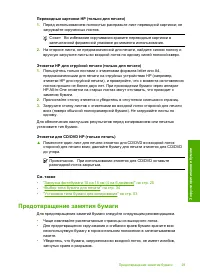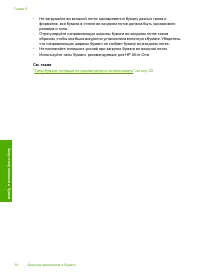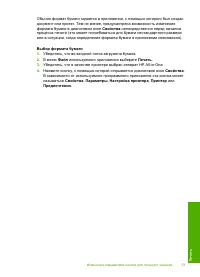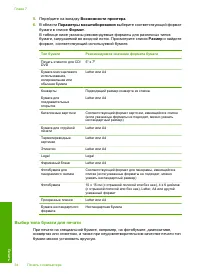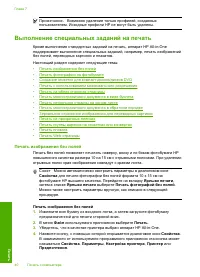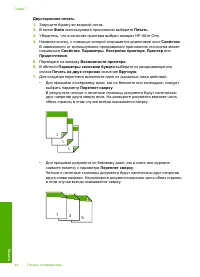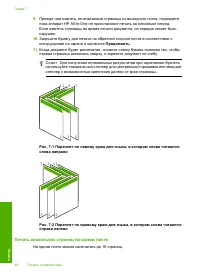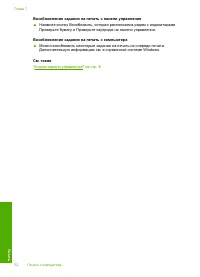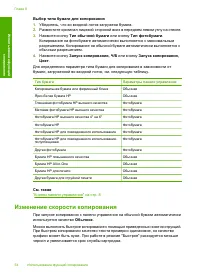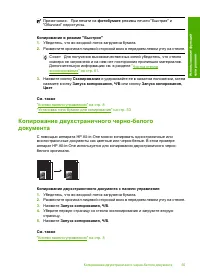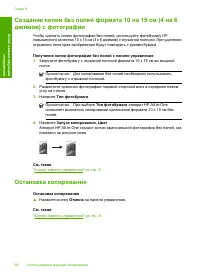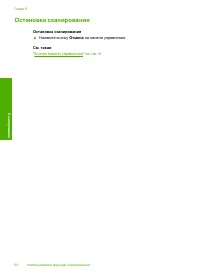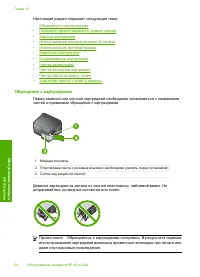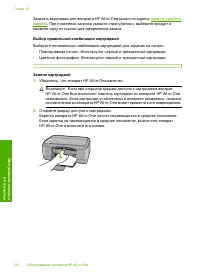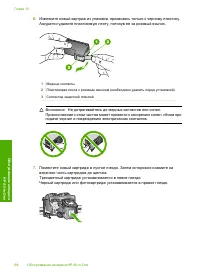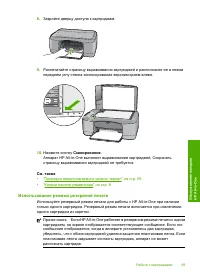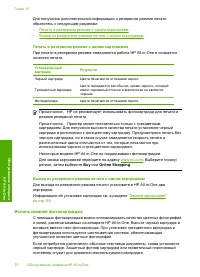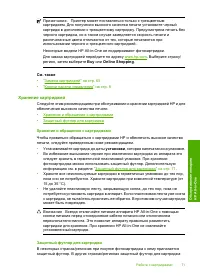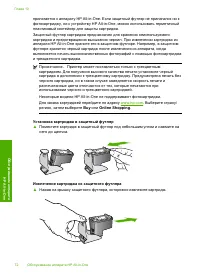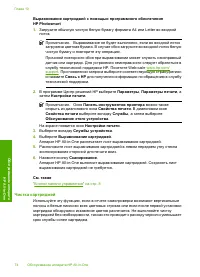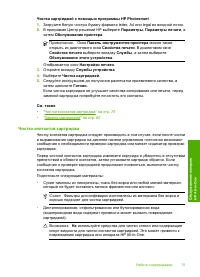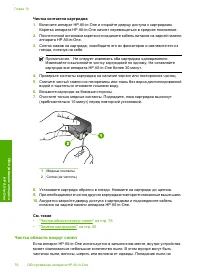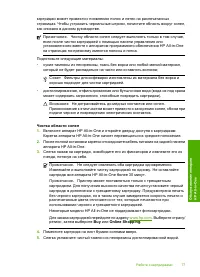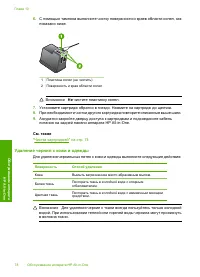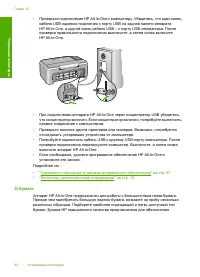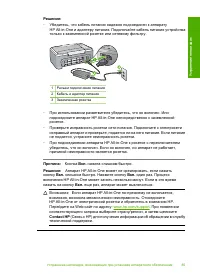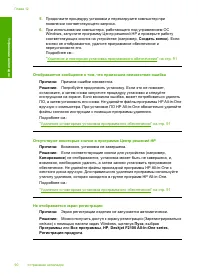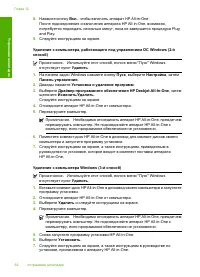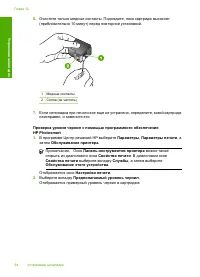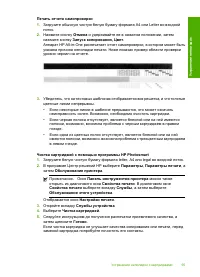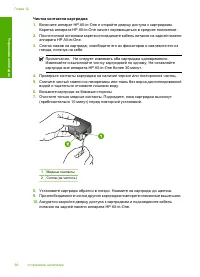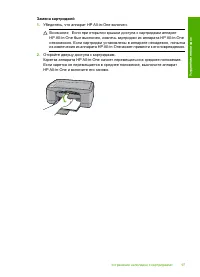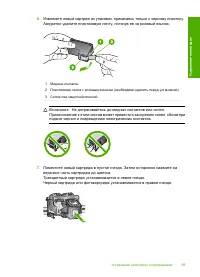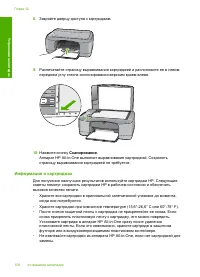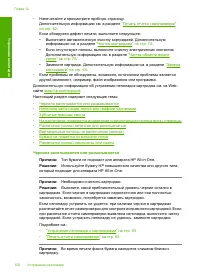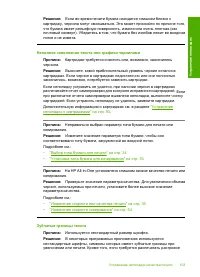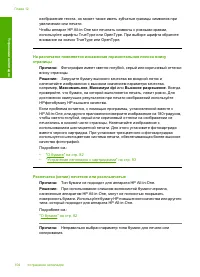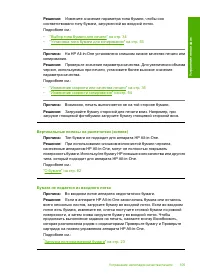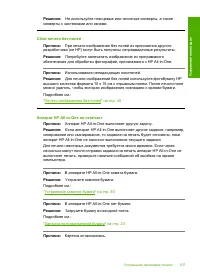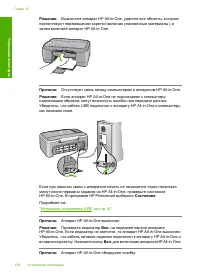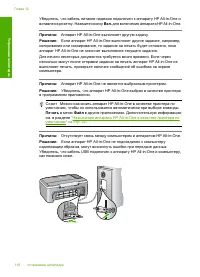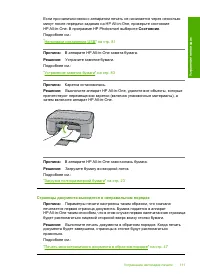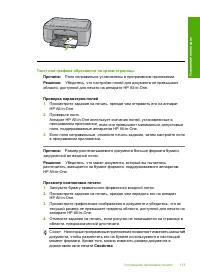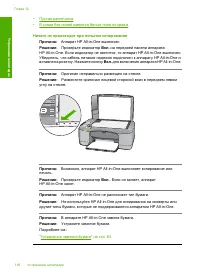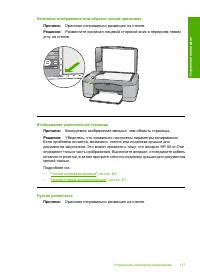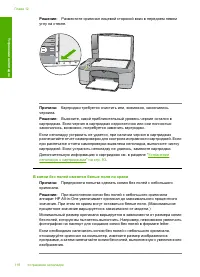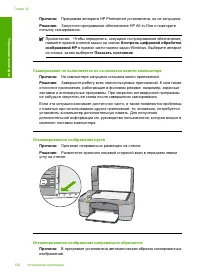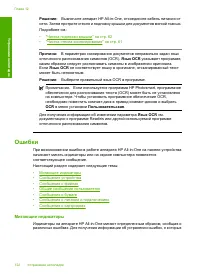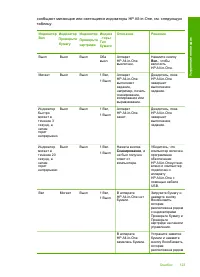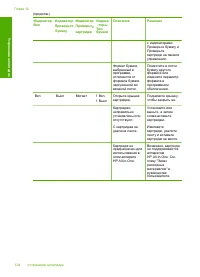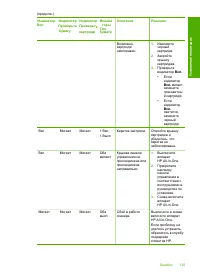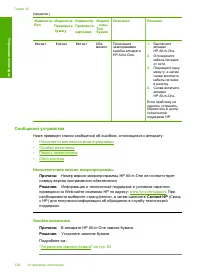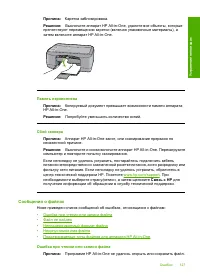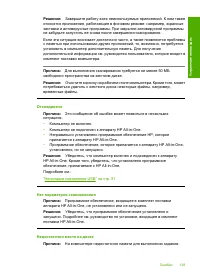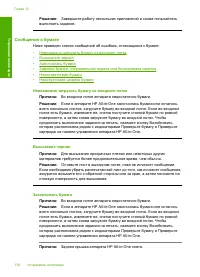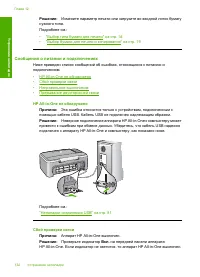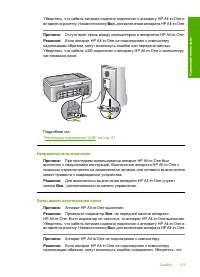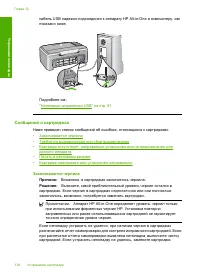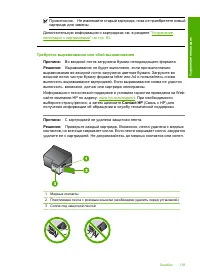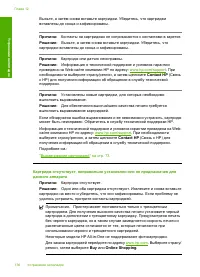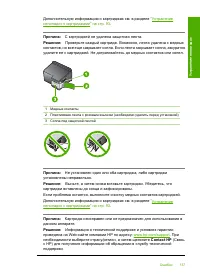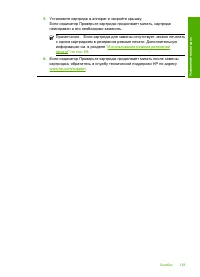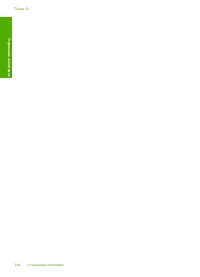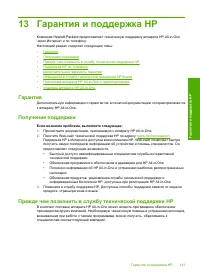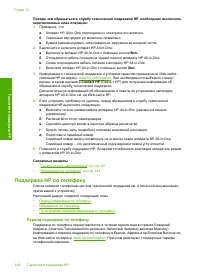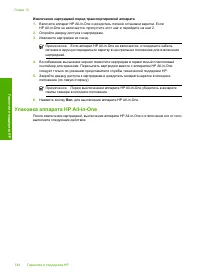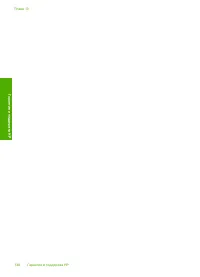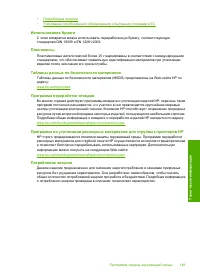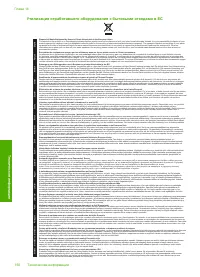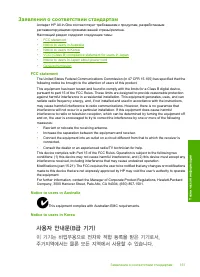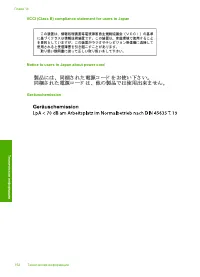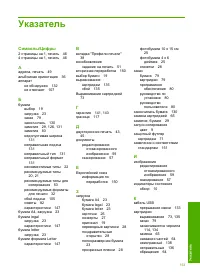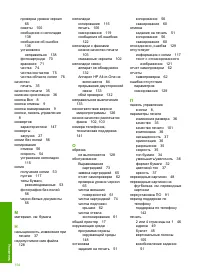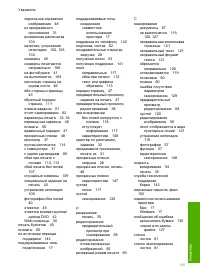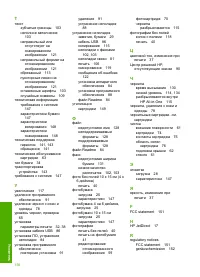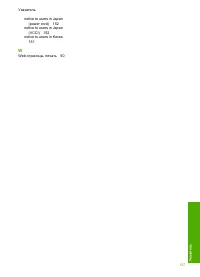Страница 3 - Содержание; Со
Содержание 1 Справка аппарата HP Deskjet F2100 All-in-One series .......................................................5 2 Обзор аппарата HP All-in-One Описание аппарата HP All-in-One............................................................................................7 Кнопки панели управлен...
Страница 4 - Содерж
Выполнение специальных заданий на печать .....................................................................40 Печать изображения без полей .......................................................................................40 Печать фотографии на фотобумаге .......................................
Страница 5 - HP
Работа с картриджами ............................................................................................................63 Обращение с картриджами ..............................................................................................64 Проверка предполагаемого уровня чернил ...........
Страница 6 - Техническая
Поддержка HP по телефону ................................................................................................142 Период поддержки по телефону ...................................................................................142 Обращение по телефону ........................................
Страница 7 - Информацию; Сп
1 Справка аппарата HP Deskjet F2100 All-in-One series Информацию о HP All-in-One см .: • " Обзор аппарата HP All-in-One" на стр . 7 • " Источники дополнительной информации " на стр . 13 • " Приемы работы " на стр . 15 • " Информация о подключении " на стр . 17 • "...
Страница 9 - Копирование; HP Photosmart; Описание; Обзор
2 Обзор аппарата HP All-in-One Аппарат HP Deskjet F2100 All-in-One series представляет собой многофункциональное устройство , позволяющее легко выполнять операции копирования , сканирования и печати . Копирование Аппарат HP All-in-One позволяет печатать высококачественные цветные и черно - белые коп...
Страница 10 - Кнопки; Вкл
Цифра Описание 1 Панель управления 2 Входной лоток 3 Удлинитель лотка 4 Направляющая ширины бумаги 5 Дверца для доступа к картриджу 6 Стекло 7 Подложка крышки 8 Задняя дверца 9 Задний порт USB 10 Разъем питания * * Используйте только вместе с блоком питания , поставляемым НР . Кнопки панели управлен...
Страница 12 - Цифра
Обзор индикаторов состояния Несколько индикаторов информируют о состоянии аппарата HP All-in-One. Цифра Описание 1 кнопка Вкл . . 2 Индикатор " Проверьте бумагу " 3 Индикатор " Проверьте картридж " 4 Индикатор Тип обычной бумаги 5 Индикатор Тип фотобумаги В следующей таблице описываю...
Страница 15 - Readme; Источн
3 Источники дополнительной информации Информацию об установке и использовании аппарата HP All-in-One можно получить из многих источников , как печатных , так и экранных . Руководство по установке В руководстве по установке приведены инструкции по установке аппарата HP All-in-One и программного обесп...
Страница 17 - Приемы
4 Приемы работы В этом разделе приведены ссылки на информацию о выполнении типичных задач , таких как печать фотографий и оптимизация заданий на печать . • " Изменение параметров печати " на стр . 32 • " Печать фотографий без полей на бумаге размером 10 x 15 см (4 x 6 дюймов )" на ст...
Страница 19 - Windows
5 Информация о подключении Аппарат HP All-in-One оснащен портом USB, предназначенным для прямого подключения к компьютеру с помощью кабеля USB. Кроме того , возможно совместное использование аппарата по существующей домашней сети . Настоящий раздел содержит следующие темы : • Поддерживаемые типы под...
Страница 21 - letter
6 Загрузка оригиналов и бумаги В аппарат HP All-in-One можно загружать бумагу различных типов и форматов , включая бумагу формата letter или A4, фотобумагу , диапозитивы и конверты . Настоящий раздел содержит следующие темы : • Загрузка оригиналов • Выбор бумаги для печати и копирования • Загрузка б...
Страница 22 - уз
приведенным рекомендациям . При каждом изменении типа бумаги не забывайте изменять параметры типа бумаги . Дополнительную информацию см . в разделе " Выбор типа бумаги для печати " на стр . 34 . Настоящий раздел содержит следующие темы : • Рекомендуемые типы бумаги для печати и копирования •...
Страница 23 - supplies; Примечание
Бумага HP повышенного качества для струйной печати Бумага HP повышенного качества для струйной печати имеет покрытие наивысшего качества для печати с высоким разрешением . Благодаря гладкому матовому покрытию она наилучшим образом подходит для создания документов наивысшего качества . Ярко - белая б...
Страница 26 - Legal
Загрузка полноразмерной бумаги 1. Выдвиньте раскладной лоток к себе . Примечание . При использовании бумаги формата Legal оставьте удлинитель лотка закрытым . 2. Выдвиньте направляющую ширины бумаги в крайнее положение . 3. Выровняйте стопку бумаги на плоской поверхности и выполните следующие действ...
Страница 28 - Совет
Примечание . Для печати без полей аппарат HP All-in-One поддерживает только фотобумагу 10 x 15 cm с отрывным полем . Можно автоматически настроить параметры в диалоговом окне Свойства для печати фотографии без полей формата 10 x 15 см на фотобумаге HP высшего качества . Перейдите на вкладку Ярлыки п...
Страница 33 - Печать
7 Печать с компьютера Аппарат HP All-in-One можно использовать с любым программным приложением , поддерживающим функцию печати . Можно выполнять печать таких проектов , как изображения без полей , информационные бюллетени , поздравительные открытки , переводные картинки и плакаты . Настоящий раздел ...
Страница 34 - Задание
5. Настройте необходимые для печати параметры используя функции доступные на вкладках Дополнительно , Ярлыки печати , Возможности , и Цвет . Совет Можно легко выбрать подходящие параметры для задания на печать , выбрав одно из предварительно определенных заданий на печать на вкладке Ярлыки печати . ...
Страница 40 - OK
7. Установите флажок Просмотр перед печатью . 8. Нажмите кнопку OK , а затем Печать или OK в диалоговом окне Печать . Задание на печать отображается в диалоговом окне Предварительный просмотр HP. 9. В окне Предварительный просмотр HP выполните одно из указанных ниже действий . • Для печати щелкните ...
Страница 42 - Выполнение; DVD
Примечание . Возможно удаление только профилей , созданных пользователем . Исходные профили НР не могут быть удалены . Выполнение специальных заданий на печать Кроме выполнения стандартных заданий на печать , аппарат HP All-in-One поддерживает выполнение специальных заданий , например , печать изобр...
Страница 45 - Работа
5. Перейдите на вкладку Возможности принтера . 6. В раскрывающемся меню Тип бумаги нажмите Дополнительно и выберите из списка бумагу HP для этикеток компакт - дисков / дисков DVD . 7. Нажмите кнопку OK , а затем Печать или OK в диалоговом окне Печать . Печать с использованием максимального разрешени...
Страница 53 - Internet Explorer; Options; PowerPoint
Печать Web- страницы 1. Убедитесь , что во входной лоток загружена бумага . 2. В меню Файл Web- обозревателя выберите Печать . Открывается диалоговое окно Печать . 3. Убедитесь , что в качестве принтера выбран аппарат HP All-in-One. 4. Если Web- обозреватель поддерживает соответствующую функцию , вы...
Страница 56 - Изменение; зование
Выбор типа бумаги для копирования 1. Убедитесь , что во входной лоток загружена бумага . 2. Разместите оригинал лицевой стороной вниз в переднем левом углу на стекле . 3. Нажмите кнопку Тип обычной бумаги или кнопку Тип фотобумаги . Копирование на фотобумаге автоматически выполняется с максимальным ...
Страница 59 - Сканирование; Контроль; Ск
9 Использование функций сканирования Сканирование – это процесс преобразования изображений и текста в электронный формат для использования на компьютере . На аппарате HP All-in-One можно сканировать различные материалы ( фотографии , журнальные статьи и текстовые документы ). Функции сканирования ап...
Страница 60 - Сканир
Примечание . Если закрыть приложение Контроль цифровой обработки изображений HP на панели задач Windows, некоторые функции сканирования HP All-in-One могут стать недоступны . Возможность использования полного набора функций появится после повторного запуска программного обеспечения HP Photosmart или...
Страница 61 - OCR
После сканирования изображения можно выполнить дополнительные изменения с помощью программы HP Photosmart. См . также " Использование программного обеспечения HP Photosmart" на стр . 11 Редактирование отсканированного изображения Отсканированное изображение , например , фотографию или рисуно...
Страница 63 - Чистка; Внимание; Обслужи
10 Обслуживание аппарата HP All-in-One Поддерживать аппарат HP All-in-One в исправном состоянии нетрудно . Для обеспечения высокого качества копий и отсканированных изображений следует время от времени протирать стекло экспонирования и подложку крышки от пыли . Также периодически необходимо заменять...
Страница 64 - Очистка
Очистка стекла 1. Выключите аппарат HP All-in-One, отсоедините кабель питания и поднимите крышку . 2. Очистите стекло мягкой тканью или губкой , слегка смоченной неабразивным средством для чистки стекла . Внимание Не используйте для чистки стекла экспонирования абразивные , ацетоновые , бензольные и...
Страница 65 - Letter
Печать отчета самопроверки 1. Загрузите обычную чистую белую бумагу формата A4 или Letter во входной лоток . 2. Нажмите кнопку Отмена и удерживайте ее в нажатом положении , затем нажмите кнопку Запуск копирования , Цвет . Аппарат HP All-in-One распечатает отчет самопроверки , в котором может быть ук...
Страница 72 - Результат
Для получения дополнительной информации о резервном режиме печати обратитесь к следующим разделам : • Печать в резервном режиме с одним картриджем • Выход из резервного режима печати с одним картриджем Печать в резервном режиме с одним картриджем При печати в резервном режиме замедляется работа HP A...
Страница 73 - Хранение; установки
Примечание . Принтер может поставляться только с трехцветным картриджем . Для получения высокого качества печати установите черный картридж в дополнении к трехцветному картриджу . Предусмотрена печать без черного картриджа , но в таком случае замедляется скорость печати и распечатанные цвета отличаю...
Страница 75 - support
Выравнивание картриджей Аппарат HP All-in-One предлагает выполнить выравнивание картриджей каждый раз после установки или замены картриджа . Кроме того , выравнивание картриджей можно выполнить в любое время с помощью панели управления или программы , установленной вместе с HP All-in-One. Выравниван...
Страница 77 - legal
Чистка картриджей с помощью программы HP Photosmart 1. Загрузите белую чистую бумагу формата letter, A4 или legal во входной лоток . 2. В программе Центр решений HP выберите Параметры , Параметры печати , а затем Обслуживание принтера . Примечание . Окно Панель инструментов принтера можно также откр...
Страница 80 - Удаление; Поверхность
6. С помощью тампона выполните чистку поверхности и краев области сопел , как показано ниже . 1 Пластина сопел ( не чистить ) 2 Поверхность и края области сопел Внимание Не чистите пластинку сопел . 7. Установите картридж обратно в гнездо . Нажмите на картридж до щелчка . 8. При необходимости чистки...
Страница 82 - Заказ; Страна
Заказ картриджей с помощью программы HP Photosmart 1. В программе Центр решений HP выберите Параметры , Параметры печати , а затем Обслуживание принтера . Примечание . Окно Панель инструментов принтера можно также открыть из диалогового окна Свойства печати . В диалоговом окне Свойства печати выбери...
Страница 83 - Советы; Неполадки; Устр
12 Устранение неполадок Настоящий раздел содержит следующие темы : • Советы по устранению неполадок • Устранение неполадок , возникающих при установке аппаратного обеспечения • Устранение неполадок при установке программного обеспечения • Устранение неполадок с картриджами • Устранение неполадок кач...
Страница 84 - бумаге; странение
• Проверьте подключение HP All-in-One к компьютеру . Убедитесь , что один конец кабеля USB надежно подключен к порту USB на задней панели аппарата HP All-in-One, а другой конец кабеля USB – к порту USB компьютера . После проверки правильности подключения выключите , а затем снова включите HP All-in-...
Страница 86 - Аппарат
3. Установите заднюю дверцу на место . Аккуратно нажмите на дверцу до щелчка . 4. Нажмите кнопку Возобновить , которая расположена рядом с индикаторами Проверьте бумагу и Проверьте картридж на панели управления , чтобы продолжить текущее задание . Просмотр файла Readme Для получения информации о сис...
Страница 94 - Plug
8. Нажмите кнопку Вкл . , чтобы включить аппарат HP All-in-One. После подсоединения и включения аппарата HP All-in-One, возможно , потребуется подождать несколько минут , пока не завершится процедура Plug and Play. 9. Следуйте инструкциям на экране . Удаление с компьютера , работающего под управлени...
Страница 95 - Сообщения
После завершения установки программного обеспечения в системной области панели задач Windows будет показан значок Контроль цифровой обработки изображений . Чтобы проверить правильность установки , дважды щелкните по значку Центр решений HP на рабочем столе . Если в окне программы Центр решений HP от...
Страница 104 - Причина
• Напечатайте и просмотрите пробную страницу . Дополнительную информацию см . в разделе " Печать отчета самопроверки " на стр . 62 . Если обнаружен дефект печати , выполните следующее : • Выполните автоматическую очистку картриджей . Дополнительную информацию см . в разделе " Чистка карт...
Страница 106 - dpi
изображение текста , он может также иметь зубчатые границы символов при увеличении или печати . Чтобы аппарат HP All-in-One мог печатать символы с ровными краями , используйте шрифты TrueType или OpenType. При выборе шрифта обратите внимание на значок TrueType или OpenType. На распечатке появляется ...
Страница 113 - Страницы
Если при наличии связи с аппаратом печать не начинается через несколько минут после передачи задания на HP All-in-One, проверьте состояние HP All-in-One. В программе HP Photosmart выберите Состояние . Подробнее см .: " Неполадки соединения USB" на стр . 81 Причина : В аппарате HP All-in-One ...
Страница 124 - Readiris; Ошибки; Мигающие
Решение : Выключите аппарат HP All-in-One, отсоедините кабель питания от сети . Затем протрите стекло и подложку крышки для документов мягкой тканью . Подробнее см .: • " Чистка подложки крышки " на стр . 62 • " Чистка стекла экспонирования " на стр . 61 Причина : В параметрах сканир...
Страница 128 - Несоответствие; Contact HP
Описание Решение Мигает Мигает Мигает Обамигают Произошланеисправимаяошибка аппарата HP All-in-One. 1. Выключитеаппарат HP All-in-One. 2. Отсоединитекабель питания от сети . 3. Подождите одну минуту , а затем снова включите кабель питания в розетку . 4. Снова включите аппарат HP All-in-One. Если про...
Страница 134 - не; Сбой
Решение : Измените параметр печати или загрузите во входной лоток бумагу нужного типа . Подробнее см .: • " Выбор типа бумаги для печати " на стр . 34 • " Выбор бумаги для печати и копирования " на стр . 19 Сообщения о питании и подключениях Ниже приведен список сообщений об ошибках ...
Страница 135 - Неправильное
Убедитесь , что кабель питания надежно подключен к аппарату HP All-in-One и вставлен в розетку . Нажмите кнопку Вкл . для включения аппарата HP All-in-One. Причина : Отсутствует связь между компьютером и аппаратом HP All-in-One. Решение : Если аппарат HP All-in-One не подсоединен к компьютеру надлеж...
Страница 136 - Заканчиваются
кабель USB надежно подсоединен к аппарату HP All-in-One и компьютеру , как показано ниже . Подробнее см .: " Неполадки соединения USB" на стр . 81 Сообщения о картриджах Ниже приведен список сообщений об ошибках , относящихся к картриджам . • Заканчиваются чернила • Требуется выравнивание ил...
Страница 137 - Требуется
Примечание . Не извлекайте старый картридж , пока не приобретете новый картридж для замены . Дополнительную информацию о картриджах см . в разделе " Устранение неполадок с картриджами " на стр . 93 . Требуется выравнивание или сбой выравнивания Причина : Во входной лоток загружена бумаги неп...
Страница 138 - Выравнивание
Выньте , а затем снова вставьте картриджи . Убедитесь , что картриджи вставлены до конца и зафиксированы . Причина : Контакты на картриджах не соприкасаются с контактами в каретке . Решение : Выньте , а затем снова вставьте картриджи . Убедитесь , что картриджи вставлены до конца и зафиксированы . П...
Страница 143 - Если; Гар
13 Гарантия и поддержка HP Компания Hewlett-Packard предоставляет техническую поддержку аппарата HP All-in-One через Интернет и по телефону . Настоящий раздел содержит следующие темы : • Гарантия • Получение поддержки • Прежде чем позвонить в службу технической поддержки HP • Поддержка HP по телефон...
Страница 144 - Поддержка; Период
Прежде чем обращаться в службу технической поддержки HP, необходимо выполнить перечисленные ниже операции : 1. Проверьте , что : а . Аппарат HP All-in-One подсоединен к электросети и включен . б . Указанные картриджи установлены правильно . в . Бумага рекомендуемого типа правильно загружена во входн...
Страница 146 - Упаковка
Извлечение картриджей перед транспортировкой аппарата 1. Включите аппарат HP All-in-One и дождитесь полной остановки каретки . Если HP All-in-One не включается , пропустите этот шаг и перейдите на шаг 2. 2. Откройте дверцу доступа к картриджам . 3. Извлеките картриджи из гнезд . Примечание . Если ап...
Страница 149 - Технические; Требования; Характеристики
14 Техническая информация В этом разделе приводятся технические характеристики и информация о международных нормативных положениях для аппарата HP All-in-One. Дополнительную информацию см . в печатном руководстве Основные сведения . Настоящий раздел содержит следующие темы : • Технические характерис...
Страница 150 - Тех
Характеристики копирования • Цифровая обработка изображений • Печать одной копии оригинала • Скорость копирования отличается в зависимости от сложности документа и модели • Максимальное значение увеличения размера копии составляет 200-400 % ( в зависимости от модели ) • Максимальное значение уменьше...
Страница 155 - Указатель; Символы; Указате
Указатель Символы / Цифры 2 страницы на 1, печать 46 4 страницы на 1, печать 46 А адреса , печать 49 альбомная ориентация 36 аппарат не обнаружен 132 не отвечает 107 Б бумага выбор 19 загрузка 23 заказ 79 закончилась 130 замятие 29, 126, 131 замятия 83 недопустимая ширина 131 неправильная подача 131...
Страница 156 - Ука
проверка уровня чернил 65 советы 100 сообщение о неполадке 138 сообщение об ошибке 136 установлен неправильно 138 фотокартридж 70 хранение 71 чистка 74 чистка контактов 75 чистка области сопел 76 качество печать 35 качество печати 35 книжная ориентация 36 кнопка Вкл 8 кнопка отмены 9 кнопка сканиров...